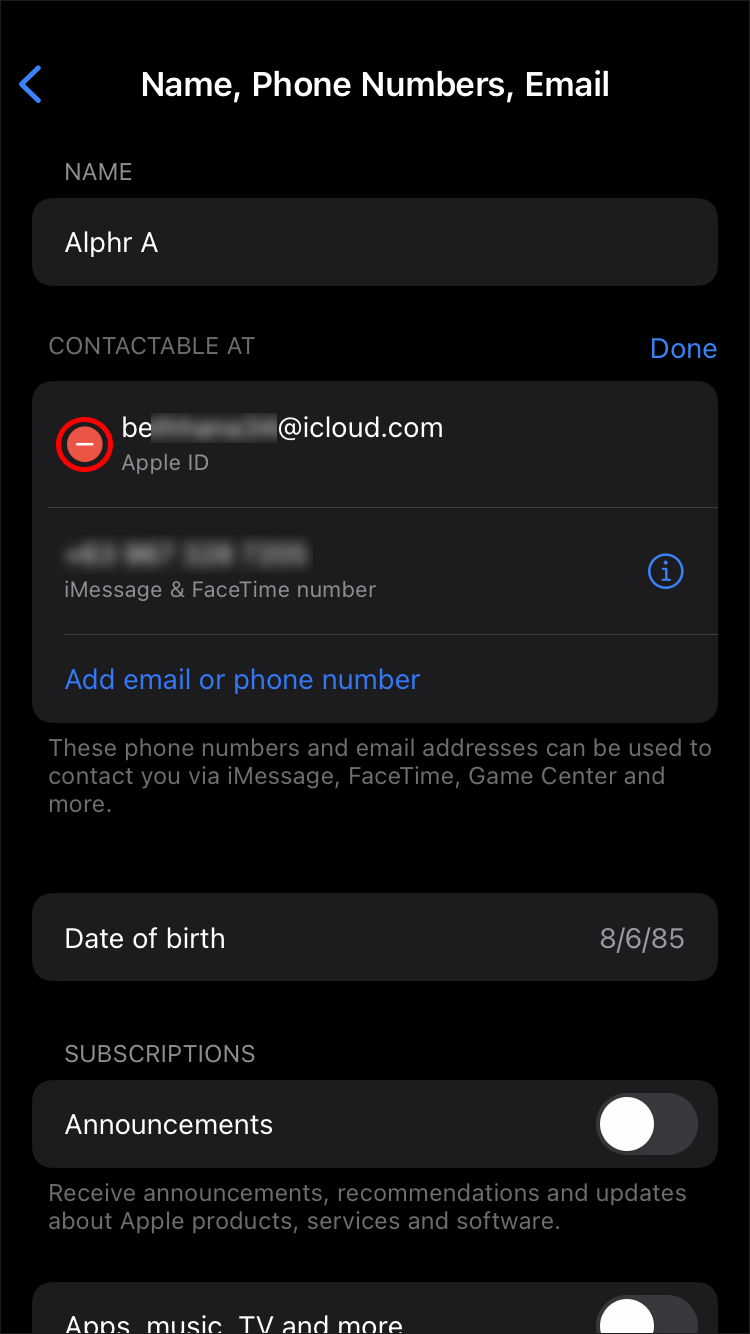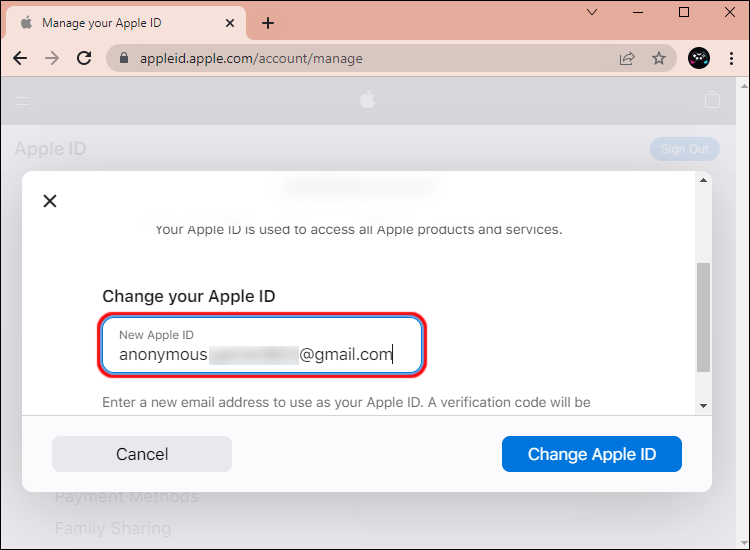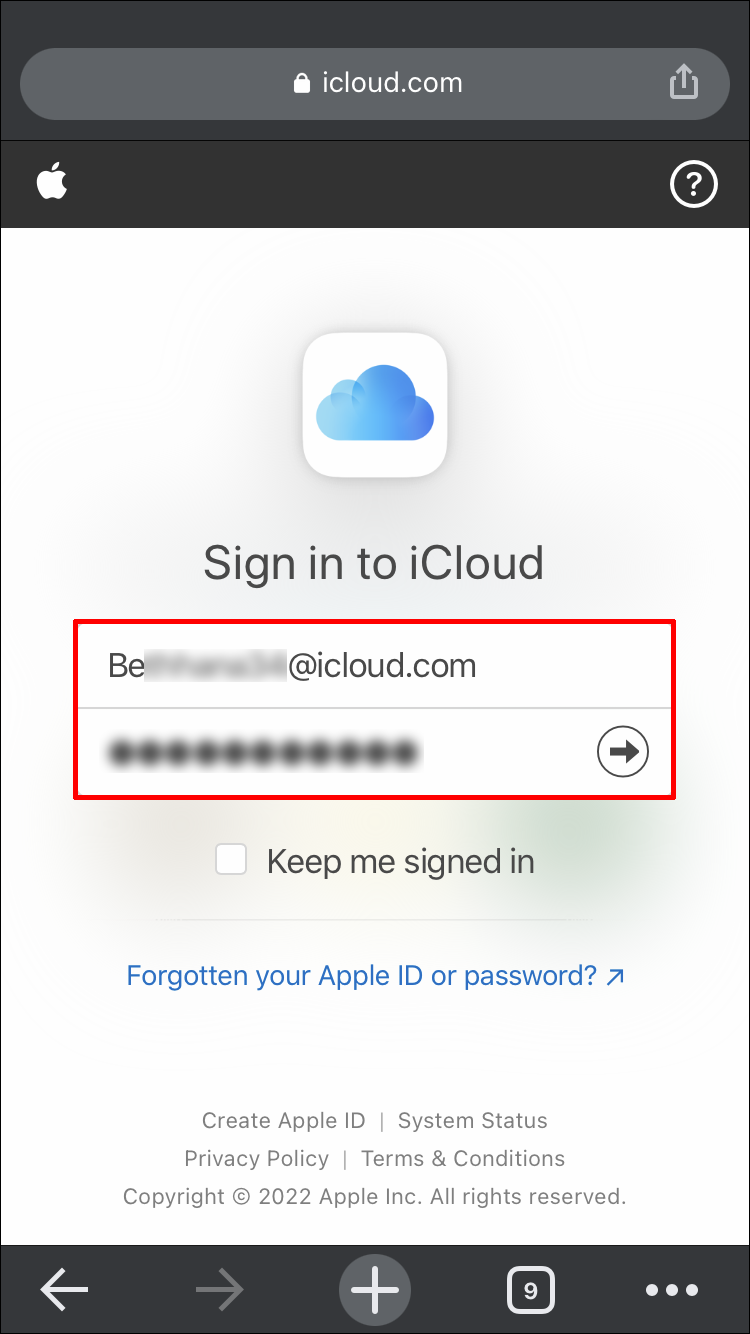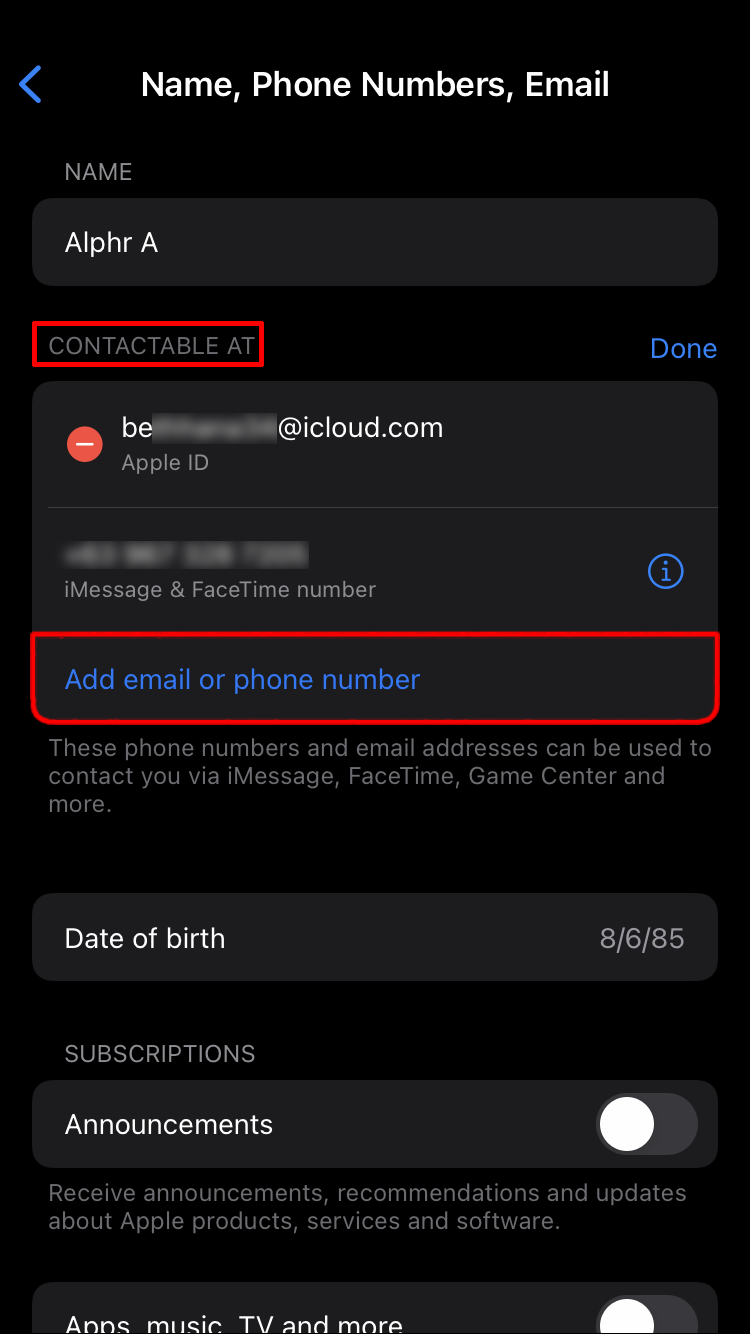Как изменить адрес электронной почты iCloud
Адрес электронной почты, связанный с вашей учетной записью iCloud, также связан с вашей учетной записью Apple ID. Сможете ли вы его изменить, зависит от самого адреса электронной почты. Другими словами, если вы хотите изменить свой адрес электронной почты iCloud, вам придется изменить адрес электронной почты, связанный с вашим Apple ID.
В этой статье мы покажем вам, как изменить адрес электронной почты iCloud через Apple ID. Кроме того, вы узнаете, как изменить свой дополнительный адрес электронной почты iCloud.
Программы для Windows, мобильные приложения, игры - ВСЁ БЕСПЛАТНО, в нашем закрытом телеграмм канале - Подписывайтесь:)
Как изменить адрес электронной почты iCloud с помощью Apple ID
Есть много причин, по которым вы захотите изменить свой адрес электронной почты iCloud. Возможно, у вас есть несколько адресов электронной почты, и вы хотите подключить их все к своей учетной записи iCloud. Возможно, вы создали новую учетную запись корпоративной электронной почты и хотите связать ее со своей учетной записью iCloud. Точно так же разумно сменить его на что-то более профессиональное, если вы используете один и тот же адрес электронной почты со школы и у него неудобное имя.
Прежде чем мы объясним, как изменить адрес электронной почты iCloud, важно отметить, что ваша учетная запись iCloud и учетная запись Apple ID используют один и тот же адрес электронной почты. Он также известен как ваш основной адрес электронной почты. Этот адрес электронной почты позволяет вам получить доступ не только к вашей учетной записи iCloud, но и к другим приложениям на ваших устройствах Apple, таким как App Store, iMessage, Apple Music или Facetime.
Возможно ли вообще изменить адрес электронной почты iCloud, если так много зависит от одного адреса электронной почты? Ну, это зависит от адреса электронной почты. Если адрес электронной почты, связанный с вашей учетной записью iCloud и вашим Apple ID, заканчивается на «@icloud.com», его нельзя изменить. Однако, если он заканчивается на «@gmail.com», «@yahoo.com» или что-то еще, у вас есть возможность изменить его, если хотите.
Обратите внимание: хотя вы не можете изменить свой основной адрес электронной почты, вы можете изменить свой дополнительный адрес электронной почты iCloud, о котором мы поговорим позже.
Как изменить адрес электронной почты iCloud с помощью Apple ID на iPhone
Если у вас есть возможность изменить свой основной адрес электронной почты, хорошая новость заключается в том, что это можно сделать прямо в настройках вашего iPhone. Весь процесс занимает всего несколько минут. Выполните следующие действия, чтобы узнать, как изменить адрес электронной почты iCloud с помощью Apple ID на вашем iPhone:
- Откройте настройки на домашней странице.

- Перейдите к своему Apple ID в верхней части меню.

- Перейдите на вкладку «Имя, номера телефонов, адрес электронной почты».

- Выберите «Изменить» рядом с вашим Apple ID.

- Нажмите на красную кнопку Apple ID.
- Перейдите к кнопке «Удалить». Ваш iPhone предложит вам добавить новый адрес электронной почты для вашего Apple ID.

- Во всплывающем окне выберите «Продолжить».

- Введите новый адрес электронной почты Apple ID.

- Выберите «Далее».
После того, как вы это сделаете, автоматизированная система отправит код подтверждения на введенный вами адрес электронной почты. После того как вы подтвердите свой новый адрес электронной почты Apple ID, вы получите уведомление о том, что «Ваш Apple ID обновлен» на вашем телефоне. В следующий раз, когда вы войдете в свою учетную запись iCloud, используйте новый Apple ID, который вы только что добавили. Вам не потребуется вносить какие-либо изменения в свою учетную запись iCloud; он будет автоматически обновляться.
Многие пользователи iCloud не осознают, что могут таким образом изменить свои адреса электронной почты. Они ошибочно полагают, что удаление старого Apple ID приведет к удалению хранилища iCloud со всех их устройств. Чтобы изменить Apple ID, необходимо удалить старый. Однако это не повлияет на файлы и данные, хранящиеся в вашем iCloud. Единственное, что будет удалено, — это настройки учетной записи iCloud.
Как изменить адрес электронной почты iCloud с помощью Apple ID на ПК
Если у вас сейчас нет доступа к телефону, вы также можете изменить свой Apple ID на своем компьютере. Вот как вы можете изменить свой основной адрес электронной почты iCloud на свой Apple ID на своем Mac или Windows:
- Откройте браузер.

- Иди в свой Страница учетной записи Apple ID.

- Войдите в свою учетную запись, используя текущий адрес электронной почты Apple ID.

- Нажмите на вкладку «Вход и безопасность» на левой боковой панели.

- Выберите поле «Apple ID».

- В новом окне перейдите в поле «Изменить свой Apple ID».

- Введите свой новый Apple ID.

- Сохраните изменения.
После изменения адреса электронной почты откройте письмо в новом окне и подтвердите письмо с подтверждением. Если вы не получили электронное письмо, у вас есть возможность отправить его повторно из своей учетной записи Apple ID. После изменения адреса электронной почты, связанного с вашим Apple ID, вы выйдете из iCloud. Не забудьте вернуться к своему iCloud учетную запись и войдите в систему, используя свой новый Apple ID.
Если вы использовали свой Apple ID для входа в приложения на iPhone, вы также автоматически выйдете из них. Обязательно войдите во все приложения, используя свой новый Apple ID.
Если вы получили сообщение о том, что адрес электронной почты, который вы хотите использовать для своей учетной записи iCloud, недоступен, возможно, он связан с другим Apple ID. В этом случае вам придется удалить адрес электронной почты из другого Apple ID, прежде чем связывать его со своим.
Как добавить дополнительный адрес электронной почты iCloud
Как упоминалось ранее, вам может быть запрещено менять основной адрес электронной почты iCloud. Например, если вы создали учетную запись iCloud более 30 дней назад, вы не сможете изменить свой адрес электронной почты Apple ID. Apple налагает определенные ограничения на изменение адресов электронной почты, и иногда вы просто получаете сообщение с просьбой повторить попытку позже.
В подобных случаях единственное, что вы можете сделать, — это добавить дополнительный адрес электронной почты в свою учетную запись Apple ID. К вашей учетной записи Apple ID можно привязать до трех адресов электронной почты. Хотя основной адрес iCloud нельзя изменить, второй и третий адрес электронной почты можно изменить. Вот как это делается:
- Перейдите в свою учетную запись iCloud в браузере.

- Войдите в систему, используя свой Apple ID.

- Нажмите кнопку «Управление» под своим Apple ID.

- Перейдите в раздел «Аккаунт».
- Выберите опцию «Изменить» в правой части экрана.

- Перейдите в раздел «Контактный адрес» и выберите «Добавить еще».

- Нажмите на опцию «Адрес электронной почты».

- Введите в поле свой дополнительный адрес электронной почты.

- Выберите кнопку «Продолжить».
Еще раз вам нужно будет подтвердить новый адрес электронной почты, даже если это дополнительный адрес электронной почты. Вот и все. Вы успешно добавили новый адрес электронной почты в свою учетную запись iCloud.
Часто задаваемые вопросы
Программы для Windows, мобильные приложения, игры - ВСЁ БЕСПЛАТНО, в нашем закрытом телеграмм канале - Подписывайтесь:)
Вот ответы на дополнительные вопросы, которые могут у вас возникнуть о вашем Apple ID.
Что делать, если я забыл адрес электронной почты Apple ID?
Если вы забыли, какой адрес электронной почты вы использовали для своего Apple ID, сначала проверьте все другие учетные записи Apple на наличие адреса электронной почты. Перейдите в свой App Store, на другое устройство, в iTunes и т. д. Надеемся, вы все еще вошли в систему и сможете быстро восстановить свой адрес электронной почты Apple ID.
Другой метод — найти в своих учетных записях электронной почты сообщения от Apple. Например, если у вас есть учетная запись Gmail и учетная запись Yahoo, используйте строку поиска и введите «Apple». На адрес электронной почты, используемый для вашего Apple ID, будут приходить электронные письма от компании.
Вы также можете проверить свою учетную запись Google на наличие сохраненных логинов. Зайдите в свой любимый веб-браузер, откройте веб-сайт Apple и посмотрите, заполняется ли ваш адрес электронной почты автоматически. Если это не так, проверьте страницу «Сохраненные логины» браузера. Просто убедитесь, что вы вошли в учетную запись, которую часто используете в этом браузере.
Если ни один из этих методов не работает, попробуйте войти в свою учетную запись Apple, используя каждый из ваших адресов электронной почты. Если вы все еще знаете пароль, вы должны немедленно получить доступ. Если вы не помните свой пароль, нажмите ссылку «Забыли пароль» и следуйте инструкциям. Если вы не получили электронное письмо для сброса настроек, значит, указанный вами адрес неправильный.
Могу ли я изменить номер телефона Apple ID?
Да! По крайней мере, большинство пользователей могут. Просто выполните те же действия, что и выше, чтобы ввести новый номер телефона. Если вы не видите возможность изменить свой номер телефона, возможно, это связано с вашим регионом. Если вы находитесь в регионе, где запрещено изменение Apple ID, обновить свой Apple ID невозможно.
Управляйте своими адресами электронной почты iCloud
Изменение адреса электронной почты iCloud может быть немного запутанным, независимо от того, является ли это основным или дополнительным адресом электронной почты. Если ваш основной адрес iCloud не заканчивается на «@icloud.com», Apple позволяет вам его изменить. Вы можете изменить свой адрес электронной почты iCloud с помощью своего Apple ID либо на iPhone, либо в браузере на рабочем столе.
Вы когда-нибудь пытались изменить свой адрес электронной почты iCloud раньше? Какой метод вы использовали для этого? Расскажите нам в разделе комментариев ниже.